Linux 셸에서 제공하는 기능과 유사한 명령 히스토리 기능을 활용하여 Vim에서 이전에 실행한 명령을 다시 만들 수 있다는 사실을 알고 계셨나요?
VIM 편집기는 사용자가 이전에 실행한 명령을 검색하고 실행할 수 있는 명령 기록이라는 혁신적인 기능을 자랑합니다. 이 기능에 액세스하려면 다음 단계를 따르세요.
Vim 명령 불러오기
Vim에서 이전에 실행한 명령을 검색하려면 먼저 Esc 키와 콜론(:) 키를 차례로 눌러 명령 모드로 들어가야 합니다. 이 때 위쪽 및 아래쪽 화살표 키를 사용하여 명령 기록을 탐색하고 과거 명령어를 검토할 수 있습니다.
명령 실행을 시작하려면 Enter 키를 눌러 키보드 입력 장치를 활용하세요. 이 동작은 Bash 또는 Zsh와 같은 최신 셸에 있는 셸 기록 기능의 기능과 유사합니다.
명령 기록 창 열기
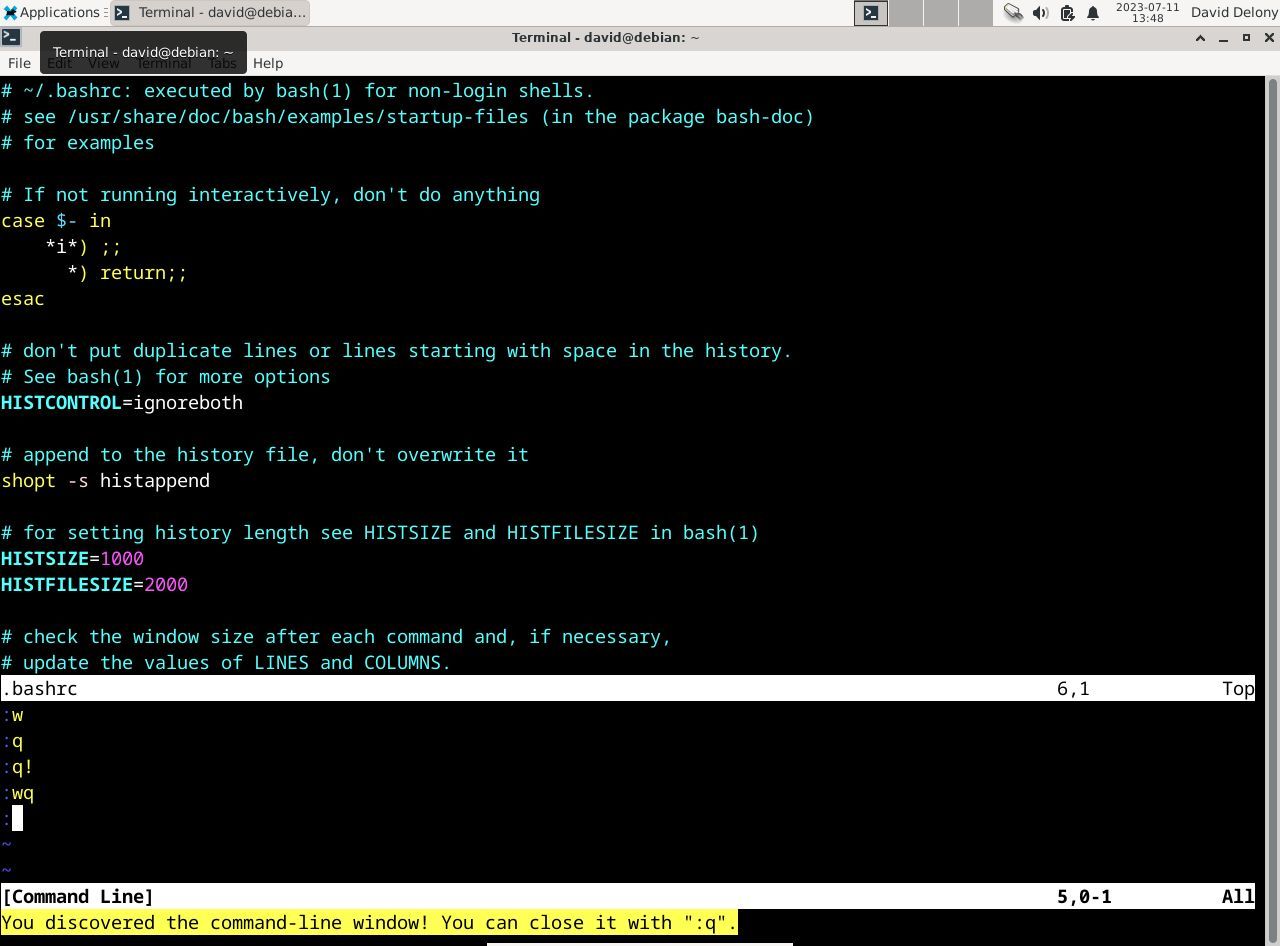
이전에 실행한 모든 명령의 기록에 액세스하려면 명령 모드로 들어가서 해당 모드에서 키보드 단축키 “Ctrl + F”를 누르면 됩니다. 그러면 이전에 실행한 모든 명령의 시간순 로그가 포함된 창이 표시됩니다.
이 창을 열면 Vim 편집기의 탐색 명령과 유사한 기능을 하는 “k” 및 “j” 키보드 입력을 사용하여 내용을 탐색할 수 있습니다.
다시 실행하려는 줄을 발견하면 Enter 키를 누르기만 하면 Vim이 지정된 작업을 수행합니다.
명령 기록 창 닫기
명령 기록 창을 유용하게 사용할 수 있지만 명령을 실행하지 않고 창을 비우는 방법에 대해 문의할 수 있습니다. 콜론(:) 키를 누르지 않은 상태에서 Ctrl + F를 사용하여 화면을 앞으로 스크롤하는 행위가 동시에 실행되기 때문에 명령 기록 창의 접근성이 의도하지 않게 용이해질 수 있습니다. 대신 이 대체 동작을 수행하려는 의도가 있었을 수 있습니다.
명령 창을 닫는 과정은 비교적 간단합니다. 이 작업을 수행하려면 키보드 단축키 “Ctrl + C”를 사용하여 명령 기록으로 이동할 수 있습니다. 이 창에서 사용자는 “Ctrl + C” 또는 “Esc”를 눌러 창을 완전히 닫거나 추가 키보드 명령을 사용하여 기록을 계속 탐색할 수 있습니다.
콘솔 기록을 보는 대신 해당 문서를 검색할 수 있습니다.
이제 Vim에서 명령 기록에 액세스할 수 있습니다
Vim의 명령 기록 기능의 활용도는 그 강력한 기능의 증거입니다. 사용자는 명령 모드와 전용 명령 기록 창을 통해 과거 명령을 볼 수 있습니다. 또한 사용자는 재량에 따라 이러한 명령에 쉽게 액세스하고 실행할 수 있습니다. 명령 기록 창이 실수로 열렸을 경우 즉시 쉽게 닫을 수 있습니다.
Vim의 과소평가된 기능 중 하나는 여러 편집기 창을 열고 번갈아 가며 완전한 터미널 명령을 실행할 수 있다는 점입니다.